Vad är skillnaden mellan inte stör och dämpa på iPhone?

Du vet förmodligen om den dämpa kontakten på sidan av din iPhone och du kan till och med veta om funktionen Stör ej . Dessa funktioner kan tyckas göra mer eller mindre samma sak. Håll meddelanden från att bugga dig - men de har några tydliga skillnader.
RELATED: Hur man konfigurerar stör inte på din iPhone och iPad
The Mute-omkopplaren dämpar bara enhetens ljud. Slå på den och du hör inte inkommande varningar, samtal och andra meddelanden. Problemet med den avstängda omkopplaren är att den är på tills du stänger av den, vilket betyder att om du får ett viktigt samtal eller en text från någon, kanske du inte hör det när det händer.
Stör ej (DND) på å andra sidan, låt oss göra lite konfiguration om vilka meddelanden du gör och inte får, och när saker tystas.
Det finns två sätt att slå på Stör ej: manuellt och på schema. För att slå på den manuellt, dra uppifrån längst ner på skärmen för att komma åt Control Center. Tryck på måneikonen. Du får se en måne-symbol i det övre högra hörnet på skärmens enhet.
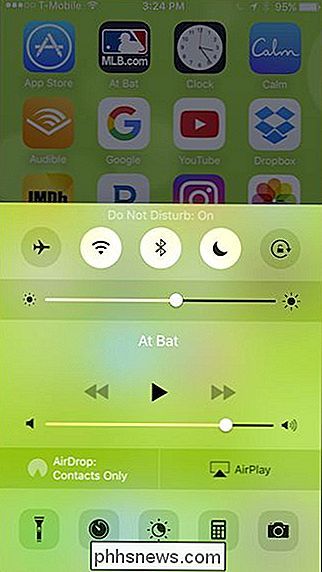
För att aktivera det på ett schema, gå till Inställningar> Stör ej. I skärmdumpen nedan är "Manuell" -knappen inställd på På vilket betyder att vi har ställt in det manuellt. Om du istället vänder "Schemalagd" till, kan du välja att Störa inte Störa vid vissa tider (säg när du sover) och utanför på andra (som om dagen).
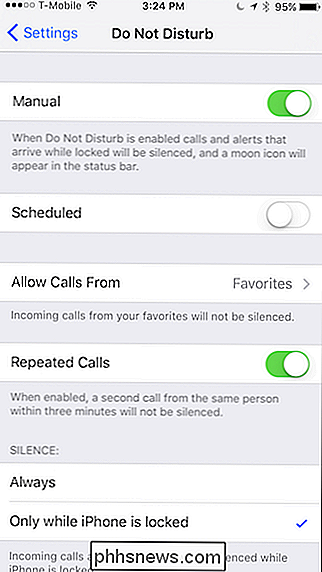
Du ' Jag ser också en hel del alternativ som gör att den sticker ut från den enkla stumbrytaren. Du kan till exempel ställa in det för att alltid tillåta samtal från vissa kontakter eller tillåta upprepade samtal från samma person (säg vid en nödsituation) Du kan också berätta att det bara stängs av meddelanden när telefonen är låst ...
Kort sagt är den mute switchen bäst använd på kort sikt, till exempel när du går till biblioteket eller tittar på en film i teatern, medan Stör ej är bäst för tillfällen när du förväntar dig att använda den, som före du går och lägger dig på sängen eller på jobbet.
Om du inte hittar Stör inte alla dina behov och du behöver inte mute-omkopplaren, kan du ändra funktionen för den dämpande omkopplaren om du använder en iPad. Det kan antingen fungera som avsett, eller du kan ändra det för att låsa din dators rotation.

Så här återställer du din webbläsare till dess standardinställningar
Vill du återställa din webbläsare till standardinställningarna? Du kan inte nödvändigtvis bara avinstallera det - dina personliga filer kommer att vara kvar på din dator. Och om din webbläsare är Internet Explorer, kan den inte avinstalleras alls. Om du återställer webbläsaren till standardläget kan det ofta lösa problem.

Så här skyddar du dokument och PDF-filer med ägare och användarlösenord i LibreOffice
Det finns två sätt att skydda en PDF-fil: ett ägarlösenord och ett användarlösenord. Vi förklarar varenda syfte och visar hur du applicerar dem på dina PDF-filer. Ägaren, eller behörigheterna, lösenordet tillåter dig att söka behörigheter till en PDF-fil. Om du till exempel inte vill tillåta en PDF-fil att skrivas ut, eller sidor som ska extraheras, kan du välja vad du vill tillåta och inte tillåta och tillämpa ett ägarlösenord till PDF-filen.



